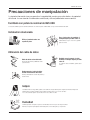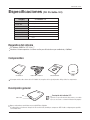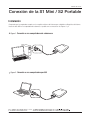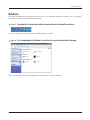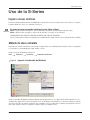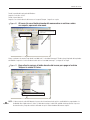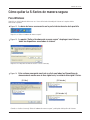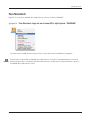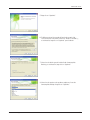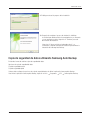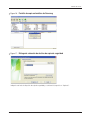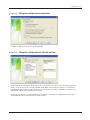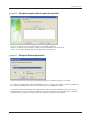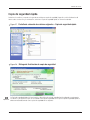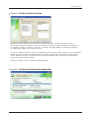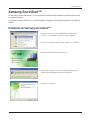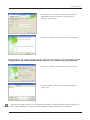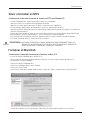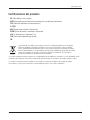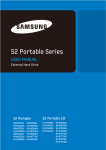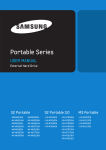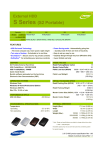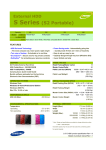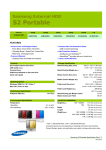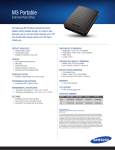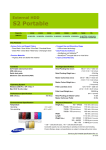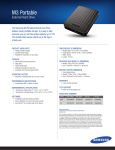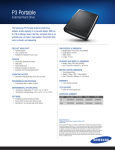Download Manual del usuario
Transcript
S1 Mini HXSU012BA HX-SU012BA HXSU016BA HX-SU016BA HX-SU020BA HX-SU025BA S2 Portable HXMU016DA HXMU025DA HXMU032DA HXMU050DA HX-MU064DA HX-MU016DA HX-MU025DA HX-MU032DA HX-MU050DA HX-MU075DA HX-MUT75DA HX-MU010EA S2 Portable 3.0 HX-MTA25DA HX-MTA32DA HX-MTA50DA HX-MTA64DA S-Series Unidad de disco rígido externa Manual del usuario Manual del usuario Muy importante - Leer Acerca de este manual Su producto incluye una guía de instalación rápida y un manual de usuario. Siga las instrucciones y precauciones de este manual para asegurar un uso más fácil y para disfrutar más su Unidad de disco rígido externa S-Series. Guía de instalación rápida Con la compra de la Unidad de disco rígido externa S-Series, se incluye una guía de instalación. La Guía de instalación rápida explica los componentes del producto y proporciona instrucciones simples para la instalación del producto. Manual del usuario El Manual del usuario incluye información detallada acerca de las funciones e instrucciones de uso de la Unidad de disco rígido externa S-Series. Cómo utilizar este manual Lea con atención y entienda la sección “Precauciones de manipulación” antes de utilizar el producto. Si no sigue todas las instrucciones que se detallan en la sección Precauciones de manipulación, podría sufrir lesiones o dañar la Unidad de disco rígido externa S-Series. Primero, refiérase a la sección Solución de problemas si tiene problemas con el producto. Ref. Puede descargar los manuales del usuario y del software desde el sitio Web de la unidad de disco rígido Samsung (www.samsunghdd.com). Es posible que se modifique el contenido de este Manual del usuario sin aviso previo con el objetivo de mejorar el producto. Unidad de disco rígido externa S-Series 2 Manual del usuario Precauciones de manipulación La siguiente información sirve para garantizar la seguridad del usuario y para evitar daños a la propiedad del usuario. Lea con atención la información suministrada y utilice el producto de manera correcta. Facilitado con potencia nominal de BUS USB S-Series debe utilizar la potencia del Bus USB. Realice la conexión al puerto USB facilitado con la potencia nominal de BUS USB. Instalación relacionada Utilice el producto sobre una superficie plana. No se siente sobre el producto ni coloque objetos pesados sobre él. Podría dañarse la caja o el conector y podrían aparecer averías. Utilización del cable de datos Cable de datos estandarizado. Esto puede aumentar la posibilidad de fallos y causar averías. No doble excesivamente el cable de datos ni coloque objetos pesados sobre él. Si el cable de datos está dañado, podría causar averías. No desconecte el cable de datos tirando violentamente del cable. Hacerlo podría dañar la conexión del producto y causar averías. Golpes La unidad externa es muy portátil y podría caerse fácilmente. Tenga cuidado para no dejarla caer mientras transporte la unidad externa. Si golpea la unidad externa, podrían causarse daños en los sectores del disco. Los sectores dañados pueden causar varios errores de escritura o lectura. Humedad Si utiliza el producto en lugares expuestos a la humedad, existe el riesgo de descargas eléctricas. Además, la exposición prolongada a la humedad puede corroer varias partes y componentes. Unidad de disco rígido externa S-Series 3 Manual del usuario Magnetismo Los objetos magnéticos pueden causar varios tipos de daños a la unidad de disco duro, incluyendo daños en los datos. Mantenga los objetos magnéticos alejados de la unidad externa. Desmontaje y retirada de la etiqueta Para reparaciones, visite el centro de atención al cliente designado (samsung). Un desmontaje, reparación o reforma no autorizada del producto y una retirada no autorizada de la etiqueta anulará la garantía. Realice siempre una copia de seguridad de los datos importantes ♬ ♪ El fabricante de la unidad externa no ofrece garantías de los datos guardados en ella y no asumirá ninguna responsabilidad sobre los daños materiales ocurridos durante la recuperación de datos. Copia de seguridad : Almacenamiento del original y una copia en dos o más medios de almacenamiento separados y accesibles. Búsqueda regular de virus. Escanee frecuentemente el dispositivo en busca de virus y proteja la unidad externa de la infección. Limpieza del producto Nunca utilice fluido de limpieza o productos químicos similares. No pulverice el limpiador directamente sobre el producto. Podría causar decoloración y deformación en el producto. Aspectos relacionados con el almacenamiento Mantenga el producto y los accesorios fuera del alcance de los niños. Podría causar problemas y daños personales. Retirar el hardware con seguridad Utilice siempre la función “Retirar el hardware con seguridad” antes de apagar la unidad del disco duro o desconectar el cable USB y el cable de alimentación. 1MB=1,000,000 bytes y 1GB=1,000,000,000 bytes La capacidad de almacenamiento puede ser diferente dependiendo del método de formateo de la unidad, la disposición de la partición y el tipo de sistema operativo utilizado. Unidad de disco rígido extern a S-Series 4 Manual del usuario Índice Muy importante - Leer 2 2 2 2 Acerca de este manual Guía de instalación rápida Manual del usuario Cómo utilizar este manual Precauciones de manipulación 3 3 3 3 4 4 4 4 4 4 4 Instalación relacionada Utilización del cable de datos Golpes Humedad Magnetismo Desmontaje y retirada de la etiqueta Realice siempre una copia de seguridad de los datos importantes Búsqueda regular de virus. Limpieza del producto Aspectos relacionados con el almacenamiento Retirar el hardware con seguridad 6 Introducción Especificaciones 7 8 S1 Mini / S2 Portable S2 Portable 3.0 Conexión de la S-Series 9 11 12 Windows Macintosh Uso de la S-Series 13 13 15 15 16 Copiar o mover archivos Método de disco extraíble Cómo quitar la S-Series de manera segura Para Windows Para Macintosh Software de la S-Series 17 17 17 19 25 26 29 30 Software de la Unidad de disco rígido externa S-Series Samsung Auto Backup Instalación de Samsung Auto Backup Copia de seguridad de datos utilizando Samsung Auto Backup Copia de seguridad rápida Recuperación de datos de copias de seguridad Samsung SecretZone™ Dispositivo de almacenamiento virtual con Samsung SecretZone™ 32 Preguntas frecuentes 33 33 34 34 35 36 Particionar y cambiar el tipo de sistema de archivos Volver a formatear la unidad en FAT32 Volver a formatear en NTFS Formatear en Macintosh Certificaciones del producto Información sobre la garantía Introducción Solución de problemas Apéndice Unidad de disco rígido externa S-Series Instalación 5 Manual del usuario Introducción La unidad de disco rígido externa S-Series es un dispositivo de disco rígido externo de alto rendimiento que admite USB. A diferencia de las unidades de discos de escritorio tradicionales, la unidad de disco rígido externa S-Series permite que usted agregue de forma instantánea mayor capacidad de almacenamiento al sistema sin necesidad de desarmar la computadora. Esto significa que la unidad de disco rígido externa S-Series se entrega totalmente particionada y formateada para su uso y que usted puede acceder de forma instantánea al dispositivo sólo con conectar la unidad a la computadora en un puerto USB. No es necesario reiniciar la computadora ni realizar otros pasos engorrosos. SecretZone™, una parte del paquete de software que se incluye con la unidad de disco rígido externa S-Series, le permite proteger y administrar los datos privados. Unidad de disco rígido externa S-Series 6 Manual del usuario Especificaciones (S1 Mini / S2 Portable) S1 Mini Categoría Interfaz S2 Portable USB 2.0 de alta velocidad 480 Mbps máximo Velocidad de transferencia Energía Energía del sistema central del USB Windows 2000 Pro / XP / Vista / 7 Sistema operativo Mac OS X 10.4.8 or Later Capacidad del disco rígido 120GB / 160GB / 200GB / 250GB 160GB / 250GB / 320GB / 500GB / 640GB 750GB, 1TB Tamaño (ancho x altura x largo) (62mm X 15mm X 87mm) (82mm x 17mm x 111mm) Color Negro / Blanco / Rojo / Marrón Negro / Blanco / Rojo / Marrón / Azul / Rosa Sistema de formato (82mm x 18mm x 111mm) FAT32 Requisitos del sistema PC: Windows 2000 Pro / XP / Vista / 7 Macintosh: Mac OS X 10.4.8 o posterior Actualice el sistema operativo a la última versión para disfrutar de mayor rendimiento y fiabilidad. Componentes S1 Mini / S2 Portable Cable en USB 2.0 Guía de instalación Pouch Al comprar un disco duro externo de la S1 Mini / S2 Portable, asegúrese de la caja del producto incluye todos los componentes. Descripción general LED USB Port Descripción del indicador LED 1) Estado de espera: El indicador LED permanece encendido. Ref. 2) Proceso de lectura o escritura: El indicador LED parpadea. Algunos ordenadores suministran una energía USB bus limitada. Si su dispositivo no funcionase después de la conexión USB, tendría que comprar un USB Y cable en alguna gran superficie o en tiendas online. Unidad de disco rígido externa S-Series 7 Manual del usuario Especificaciones (S2 Portable 3.0) S2 Portable 3.0 Category Interface Super Speed USB Transfer Rate 5 Gbps Max. Power Energía del sistema central del USB Operating System Windows 2000 Pro / XP / Vista / 7 Hard Disk Capacity 250GB / 320GB / 500GB / 640GB Dimensions (W x H x L) (82mm x 17mm x 111mm) Color Negro Format System FAT32 Requisitos del sistema PC: Windows 2000 Pro / XP / Vista / 7 Actualice el sistema operativo a la última versión para disfrutar de mayor rendimiento y fiabilidad. Componentes S2 Portable 3.0 Cable en Micro-B USB 3.0 Guía de instalación Pouch Al comprar un disco duro externo de la S2 Portable 3.0, asegúrese de la caja del producto incluye todos los componentes. Descripción general LED USB 3.0 Port Descripción del indicador LED 1) Estado de espera: El indicador LED permanece encendido. Ref. 2) Proceso de lectura o escritura: El indicador LED parpadea. Algunos ordenadores suministran una energía USB bus limitada. Si su dispositivo no funcionase después de la conexión USB, tendría que comprar un USB Y cable en alguna gran superficie o en tiendas online. Unidad de disco rígido externa S-Series 8 Manual del usuario Conexión de la S1 Mini / S2 Portable Instalación Compruebe que la computadora cumpla con los requisitos mínimos del sistema que se detallan en Requisitos del sistema. Inserte el cable USB en la computadora de sobremesa o portátil como se muestra en las Figuras 1 y 2. Figura 1. Conexión a una computadora de sobremesa Figura 2. Conexión a una computadora portátil S-Series Unidad de disco rígido externa S-Series 9 Manual del usuario Conexión de la S2 Portable 3.0 Instalación Compruebe que la computadora cumpla con los requisitos mínimos del sistema que se detallan en Requisitos del sistema. Inserte el cable USB en la computadora de sobremesa o portátil como se muestra en las Figuras 3 y 4. Figura 3. Conexión a una computadora de sobremesa Figura 4. Conexión a una computadora portátil Color de LED - USB 2.0 : Verde - USB 3.0 : Azul Para utilizar el modelo S2 Portable 3.0 a la máxima velocidad, necesitará un PC o tarjeta de host que admita la interfaz USB 3.0. Unidad de disco rígido externa S-Series 10 Manual del usuario Windows Al conectar la Unidad de disco rígido externa portátil S-Series a la computadora, aparecerá un pequeño icono en la bandeja del sistema en la esquina inferior derecha de la pantalla. Figura 5. Bandeja del sistema que indica la presencia de un dispositivo externo El sistema operativo reconocerá y mostrará la unidad “Samsung” en “Mi PC”. Figura 6. En el explorador de Windows, visualizará un nuevo dispositivo Samsung. Ahora está preparado para utilizar la Unidad de disco rígido externa S-Series de Samsung. Unidad de disco rígido externa S-Series 11 Manual del usuario Macintosh Conecte la Unidad de disco rígido externa S-Series a la computadora. El sistema operativo Macintosh generará un icono SAMSUNG. Figura 7. Icono de conexión de HDD externa de Macintosh Después de hacer clic en el icono SAMSUNG, aparecerá la siguiente carpeta. Figura 8. Carpetas de Macintosh Stop & Read Ahora está preparado para utilizar la Unidad de disco rígido externa S-Series de Samsung. (El software suministrado con la Unidad de disco rígido externa S-Series no es compatible con el entorno operativo Mac). Unidad de disco rígido externa S-Series 12 Manual del usuario Uso de la S-Series Copiar o mover archivos Una vez instalada satisfactoriamente la Unidad de disco rígido externa S-Series, puede copiar o mover archivos o carpetas completas desde la S-Series a su ordenador y viceversa. Es importante que comprenda la diferencia entre Copiar y Mover. Stop & Read Copiar : significa realizar una carpeta o archivo duplicado y almacenarlo de manera que tenga dos copias. Mover : significa tomar una carpeta o archivo de una ubicación y colocarlo en otra ubicación. CUANDO MUEVE UNA CARPETA O ARCHIVO, NO QUEDA UNA COPIA DE SEGURIDAD. Copiar y Pegar archivos desde la computadora en la Unidad de disco rígido externa S-Series (método de disco extraíble) Método de disco extraíble Al final de este manual, realizaremos una copia de la carpeta Temp en la unidad de almacenamiento C de su computadora y la copiaremos en la Unidad de disco rígido externa S-Series. Desde el escritorio de Windows, haga clic en: Inicio Programas Accesorios Explorador de Windows Figura 9. Ingresar al explorador de Windows Desde el explorador de Windows,visualizará distintas letras de dispositivos: A, C; el dispositivo de almacenamiento C es su unidad de disco rígido local. En general, la Unidad S-Series se identificará como dispositivo E; no obstante, podría tener cualquier otra letra. Al final de este manual, asumiremos que la unidad S-Series es el dispositivo E. Además, para practicar el proceso para copiar carpetas y archivos, copiaremos la carpeta Temp en la unidad S-Series. Unidad de disco rígido externa S-Series 13 Manual del usuario Desde la pantalla del explorador de Windows: haga clic en el disco local C. Desde el panel derecho: haga clic con el botón derecho del mouse en la carpeta Temp haga clic en copiar. Figura 10. Al hacer clic con el botón derecho del mouse sobre un archivo o sobre una carpeta, aparecerá otro menú. 1) Desde este lado, haga clic en el disco local C. 2) Desde este lado, haga clic con el botón derecho en la carpeta Temp y elija Copiar. Ahora, copiaremos la carpeta Temp desde la unidad local C a la unidad Samsung E. Desde el panel izquierdo del explorador de Windows : haga clic con el botón derecho del ratón en la unidad Samsung E haga clic en Pegar. Figura 11. Haga clic otra vez con el botón derecho del mouse para pegar el archivo Temp en la unidad S-Series. Haga clic en el disco E Samsung E y elija Pegar. NOTA : Si desconecta el cable USB durante el proceso de la transferencia de archivos, podría dañar la computadora o la Stop & Read Unidad de disco rígido externa S-Series. Si debe desconectar el cable USB, aguarde hasta que finalice el proceso de transferencia y luego desconéctelo utilizando la opción “Quitar hardware de manera segura”. Unidad de disco rígido externa S-Series 14 Manual del usuario Cómo quitar la S-Series de manera segura Para Windows Haga clic con el botón derecho del mouse en el icono de flecha de la bandeja del sistema en la esquina inferior derecha de la pantalla. Figura 12. La barra de tareas se encuentra en la parte inferior derecha de la pantalla. Haga clic en “Quitar el hardware de manera segura”. Figura 13. La opción “Quitar el hardware de manera segura” desplegará una lista con todos los dispositivos conectados al sistema. Haga clic en el dispositivo USB de la estación S-Series Samsung. Figura 14. Esta ventana emergente mostrará una lista con todos los Dispositivos de almacenamiento masivo como el disco rígido local y la unidad de disco rígido S-Series. [S1 Mini] [S2 Portable] [S2 Portable 3.0] Cuando se visualice el mensaje “Quitar el hardware de manera segura”, podrá quitar el dispositivo del sistema. Unidad de disco rígido externa S-Series 15 Manual del usuario Para Macintosh Haga clic en el icono de la unidad de disco rígido externa y seleccione “Expulsar ‘SAMSUNG’”. Figura 15. Para Macintosh, haga clic en el icono USB y elija Expulsar "SAMSUNG". Esto desconecta la unidad de manera segura. Ahora es seguro desconectar la unidad de la computadora. Stop & Read No desconecte el cable USB de la Unidad de disco rígido externa S-Series de la computadora durante el proceso de transferencia de archivos. Si interrumpe la transferencia de archivos, podría causar la corrupción de datos o daños en la Unidad de disco rígido externa S-Series. Unidad de disco rígido externa S-Series 16 Manual del usuario Software de la S-Series Software de la Unidad de disco rígido externa S-Series La Unidad de disco rígido externa S-Series de Samsung incluye la aplicación Samsung Auto Backup y Samsung SecretZone™. Estas aplicaciones sólo admiten Windows. Al conectar la Unidad de disco rígido externa S-Series a la computadora, el asistente de instalación se activará automáticamente. Seleccione “Ejecutar programa” para instalar las aplicaciones. La aplicación Samsung Auto Backup y Samsung SecretZone™ sólo estarán disponibles después de conectar la Unidad de disco rígido externa S-Series en su computadora. Para obtener más información, refiérase a los manuales del usuario de Auto Backup y SecretZone™ que se incluyen con la Unidad de disco rígido externa portátil S-Series. Samsung Auto Backup Samsung Auto Backup es una solución de copia de seguridad personal que le permite realizar copias de seguridad de archivos individuales. La aplicación ofrece funciones de copia de seguridad manuales y automáticas (programadas) e incluye varias opciones de copia de seguridad, tales como una copia de seguridad en formato de archivo comprimido y el uso de filtros para archivos de copia de seguridad. Instalación de Samsung Auto Backup 1.La primera vez que conecte la Unidad de disco rígido externa S-Series a su ordenador, aparecerá este diálogo. 2. Seleccione “Ejecutar programa” y haga clic en “ACEPTAR”. 3. Seleccione “Instalar Samsung Auto Backup” para comenzar el proceso de instalación. 4. Después de completar el proceso de preparación, aparecerá el diálogo de bienvenida del Asistente de InstallShield. Unidad de disco rígido externa S-Series 17 Manual del usuario 5. Haga clic en “Siguiente”. 6. El diálogo mostrará el acuerdo de licencia de usuario final. Lea con atención el acuerdo. Seleccione “Acepto el acuerdo” y, a continuación, haga clic en “Siguiente” para continuar. 7. Seleccione el destino para la instalación de Samsung Auto Backup y, a continuación, haga clic en “Siguiente”. 8. Seleccione la carpeta en la que desea registrar el icono de Samsung Auto Backup. Haga clic en “Siguiente”. Unidad de disco rígido externa S-Series 18 Manual del usuario 9. El diálogo mostrará el progreso de la instalación. 10. Después de completar el proceso de instalación, el diálogo le solicitará que decida reiniciar la computadora en ese momento o en un momento posterior. Haga clic en “Terminar” para salir del asistente de instalación. Seleccione “Sí, deseo reiniciar mi ordenador ahora” y, a continuación, salga del asistente de instalación para terminar la instalación de Samsung Auto Backup. Copia de seguridad de datos utilizando Samsung Auto Backup Existen dos formas de realizar copias de seguridad de datos: Opciones de copia de seguridad de datos Copia de seguridad manual Copia de seguridad rápida Primero debe configurar las opciones de copia de seguridad antes de utilizar la aplicación Samsung Auto Backup. Para iniciar la aplicación Samsung Auto Backup, haga clic en Inicio Programas SEC Samsung Auto Backup. Unidad de disco rígido externa S-Series 19 Manual del usuario Figura 16. Pantalla de copia automática de Samsung Figura 17. Diálogo de selección de destino de copia de seguridad Indique la ruta hacia el dispositivo de copia de seguridad y, a continuación, haga clic en “Siguiente”. Unidad de disco rígido externa S-Series 20 Manual del usuario Figura 18. Diálogo de configuraciones opcionales Configure las distintas opciones de copia de seguridad. Figura 19. Diálogo de configuración de filtro de archivos Desde el diálogo de configuración de filtro de archivos, usted podrá seleccionar los tipos de archivos que desea incluir o excluir del proceso de copia de seguridad. Puede definir estos archivos por grupos o por extensiones específicas de archivo. Para los grupos de archivos, la aplicación ofrece grupos configurados previamente y la capacidad de agregar grupos definidos por el usuario. Si hace clic en “Siguiente” sin realizar cambios en este diálogo, la aplicación se configura para realizar copias de seguridad de todos los tipos de archivos desde el origen. Unidad de disco rígido externa S-Series 21 Manual del usuario Figura 20. Diálogo de programación de copias de seguridad Incluso es posible que el usuario programe copias de seguridad automáticas. Haga clic en “Agregar” para configurar y agregar una nueva programación de Auto Backup. Si hace clic en el botón “Agregar” aparecerá el diálogo Nueva programación. Figura 21. Diálogo de Nueva programación Seleccione la frecuencia con que desea ejecutar Auto Backup y, a continuación, haga clic en “Aceptar”. En el diálogo Programación de copias de seguridad, haga clic en “Finalizar” para salir del asistente de configuración para copias de seguridad. Ahora está listo para realizar copias de seguridad de sus datos. La aplicación Samsung Auto Backup está configurada para realizar copias de seguridad en tiempo real en forma predeterminada. Por lo tanto, la aplicación realizará una copia de seguridad en forma automática del contenido de “Mis documentos” después de salir del asistente de configuración para copias de seguridad. Unidad de disco rígido externa S-Series 22 Manual del usuario Figura 22. Pantalla de aplicación inicial Después de configurar correctamente la aplicación Auto Backup, aparecerá un nuevo icono en la bandeja del sistema. En este icono, la sección roja de la barra indica la cantidad de espacio de almacenamiento utilizado y la sección verde indica la cantidad de espacio disponible. Figura 23. Bandeja del sistema Haga doble clic sobre el icono para visualizar la información detallada acerca del espacio utilizado en el dispositivo. Figura 24. Pantalla de información del dispositivo Haga clic en los archivos o carpetas desde la ventana de Selección de archivo original para seleccionar los archivos originales a los que desea realizar una copia de seguridad. Unidad de disco rígido externa S-Series 23 Manual del usuario Figura 25. Pantalla de selección de archivo original – Copia de seguridad manual Seleccione “Copia de seguridad” desde el menú “Acción” o haga clic en “Copia de seguridad” en la barra de herramientas. Figura 26. Diálogo de finalización de copia de seguridad Unidad de disco rígido externa S-Series 24 Manual del usuario Copia de seguridad rápida Seleccione los archivos o carpetas a los que desea realizar una copia de seguridad. Haga clic con el botón derecho del mouse sobre su selección y, a continuación, seleccione “Copia de seguridad rápida” en el menú contextual. Figura 27. Pantalla de selección de archivos originales – Copia de seguridad rápida Figura 28. Diálogo de finalización de copia de seguridad Stop & Read La Copia de seguridad rápida sólo funcionará si el dispositivo de copia de seguridad está configurado correctamente. Los archivos y la carpeta a los que se ha realizado una copia de seguridad con la opción Copia de seguridad rápida se almacenan automáticamente como copias de seguridad de los originales. Unidad de disco rígido externa S-Series 25 Manual del usuario Recuperación de datos de copias de seguridad Puede recuperar los datos de copias de seguridad utilizando la aplicación Samsung Auto Backup. Para recuperar los datos de las copias de seguridad utilizando la aplicación Samsung Auto Backup, necesita iniciar el asistente de recuperación. Existen tres formas para recuperación: Primero, seleccione los archivos o carpetas que desea recuperar y: haga clic con el botón derecho del mouse sobre los archivos seleccionados y seleccione “Recuperar”. Seleccione “Recuperar” desde el menú “Acción”. Haga clic en “Recuperar” en la barra de herramientas. Figura 29. Pantalla de selección de recuperación Unidad de disco rígido externa S-Series 26 Manual del usuario Figura 30. Pantalla selección de destino de recuperación La primera pantalla del asistente de recuperación, le solicitará que seleccione el destino del archivo de copia de seguridad de recuperación. Existen dos opciones disponibles: recuperar los archivos de copia de seguridad a la carpeta origina, o designar una nueva carpeta de destino para recuperar los archivos de copia de seguridad. Figura 31. Pantalla de opciones de recuperación El asistente de recuperación mostrará la hora de recuperación y las opciones de recuperación de archivos duplicados. Usted puede elegir recuperar archivos de copia de seguridad desde la copia de seguridad más reciente o desde la copia de seguridad más cercana a la hora y fecha especificada. Para los archivos de copia de seguridad duplicados, existe la opción de recuperar archivos de copia de seguridad que son distintos al original únicamente o de recuperar todos los archivos. Unidad de disco rígido externa S-Series 27 Manual del usuario Figura 32. Pantalla de filtro de archivos El asistente de filtro de archivos para recuperación le permite elegir los tipos de archivos que desea recuperar. Elija los tipos de extensiones de archivos o los grupos de archivos que desea recuperar o excluir de la recuperación y, a continuación, haga clic en “Terminar”. Al hacer clic en “Terminar” sin realizar cambios en este diálogo, la aplicación se configura para recuperar todos los tipos de archivos. Después de configurar las opciones, haga clic en “Terminar” para iniciar la recuperación de archivos de copia de seguridad. Aparecerá la ventana del motor Samsung Auto Backup y mostrará el progreso de la recuperación. Este motor ignora los archivos duplicados y recupera sólo aquellos archivos que contengan distintos datos o una fecha de creación distinta, acelerando los tiempos de procesamiento. Después de completar el proceso, aparecerá la siguiente pantalla: Figura 33. Pantalla de finalización de recuperación Unidad de disco rígido externa S-Series 28 Manual del usuario Samsung SecretZone™ La aplicación Samsung SecretZone™ es una aplicación de software de privacidad de información que funciona en el entorno Windows. La aplicación Samsung SecretZone™ le permite guardar y proteger fácilmente datos importantes y privados de terceros. Instalación de Samsung SecretZone™ 1.La primera vez que conecte la Unidad de disco rígido externa S-Series a su computadora, aparecerá el siguiente diálogo. 2. Seleccione “Ejecutar programa” y luego haga clic en “ACEPTAR”. 3. Seleccione “Instalar Samsung SecretZone ”. 4. Después de completar el proceso de preparación, aparecerá el diálogo de bienvenida del Asistente de InstallShield. 5. Haga clic en “Siguiente”. Unidad de disco rígido externa S-Series 29 Manual del usuario 6. A continuación, se le solicitará que ingrese la contraseña de administrador. Ingrese la contraseña y luego haga clic en “Siguiente” para continuar. 7. Haga clic en “Terminar” para finalizar el proceso de instalación. Dispositivo de almacenamiento virtual con Samsung SecretZone™ 1. Haga clic en “Navegar” y designe el archivo que desea crear. 2. Designe el nombre y tamaño de la imagen del volumen que desea crear. Stop & Read La aplicación Samsung SecretZone™ es un software de seguridad y no le permitirá acceder a datos protegidos sin la correspondiente identificación y contraseña. Tenga cuidado de no perder la identificación y la contraseña. Unidad de disco rígido externa S-Series 30 Manual del usuario 3. Designe el dispositivo de almacenamiento que conectará con el sistema de archivos, etiquetas, accesibilidad y límite de inactividad de sesión. 4. Designe el algoritmo y la contraseña del volumen. 5. Verifique las configuraciones de la imagen virtual. 6. Si las configuraciones son correctas, haga clic en “Terminar” para generar la imagen del volumen. Se ha creado un dispositivo de almacenamiento virtual. Unidad de disco rígido externa S-Series 31 Manual del usuario Solución de problemas Compruebe la conexión del cable USB. Compruebe la luz del indicador LED en la HDD. Compruebe el suministro de energía a la Unidad de disco rígido externa S-Series. Un sonido de tic-tac indica que no recibe suficiente energía. Si no se reconoce el dispositivo, intente conectarlo a otro puerto USB. Preguntas frecuentes P1. La transferencia de archivos se demora demasiado. R1. Experimentará una lenta velocidad de transferencia de archivos si su computadora no admite el puerto USB 2.0 o si no conecta la Unidad de disco rígido externa S-Series a un puerto USB 2.0. Intente conectar la Unidad de disco rígido externa S-Series a un puerto diferente o, si la computadora no admite un puerto USB 2.0, adquiera en forma independiente un puerto USB 2.0. R1. Para utilizar el modelo S2 Portable 3.0 a la máxima velocidad, necesitará un PC o tarjeta de host que admita la interfaz USB 3.0. P2. La capacidad de almacenamiento real de la Unidad de disco rígido externa S-Series es distinta a la capacidad que se muestra en el empaque. R2. El tipo de sistema de archivos utilizado por el dispositivo de almacenamiento, la configuración de partición, el tipo de sistema operativo y otros factores diversos pueden afectar la capacidad de almacenamiento real que se muestra en la computadora. (1 MB=1.000.000 bytes y 1GB=1.000.000.000 bytes). P3. Conecté la Unidad de disco rígido externa S-Series y aparentemente la computadora la reconoce pero el dispositivo de almacenamiento no se muestra en el explorador de Windows. R3. La Unidad de disco rígido externa S-Series está formateada en forma predeterminada en FAT32 y funcionará normalmente cuando la conecte a su computadora. No obstante, si la partición se ha eliminado o si el sistema de archivos ha cambiado a un sistema que no reconoce Windows, la unidad no aparecerá en el explorador de Windows. Intente formatear la unidad en FAT32 o NTFS. (Advertencia : al formatear la unidad se eliminará todos los datos almacenados). P4. Utilizo Windows XP y no puedo formatear el dispositivo en FAT32. R4. Los sistemas operativos de Windows posteriores a Windows NT tienen una capacidad de formateo en FAT32 limitada a 32 GB. Por lo tanto, si desea formatear la Unidad de disco rígido externa S-Series en FAT32, deberá descargar una utilidad para formatear desde nuestro sitio Web. (Advertencia : al formatear la unidad se eliminará todos los datos almacenados. Recomendamos que realice una copia de seguridad de sus datos antes de continuar). P5. Mi computadora no se reinicia correctamente. R5. Si reinicia el sistema con la Unidad de disco rígido externa S-Series conectada a la computadora, es posible que el BIOS del sistema intente reiniciar desde la HDD externa. Cambie la secuencia de reinicio del BIOS o desconecte la HDD externa del sistema y, a continuación, intente reiniciar la computadora otra vez. P6. Formateé la Unidad de disco rígido externa S-Series y perdí todo el software del paquete. R6. Las aplicaciones del paquete que se incluyen con la Unidad de disco rígido externa S-Series se pueden descargar desde el sitio Web de atención al cliente de Samsung Electronics. P7. Utilizo una Mac y no puedo copiar archivos. R7. Podría tratarse de un problema de compatibilidad del sistema de archivos. En forma predeterminada, la Unidad de disco rígido externa S-Series está formateada en FAT32 para compatibilidad sin obstáculos. Si el dispositivo de almacenamiento ha sido formateado en NTFS, los datos almacenados en la unidad sólo se pueden leer en sistemas Mac. Unidad de disco rígido externa S-Series 32 Manual del usuario Apéndice ADVERTENCIA : PARTICIONAR Y FORMATEAR LA UNIDAD BORRARÁ DE FORMA PERMANENTE TODOS LOS Stop & Read ARCHIVOS DEL DISPOSITIVO. ANTES DE PROCEDER, REALICE UNA COPIA DE SEGURIDAD DE TODOS LOS ARCHIVOS Y COMPRUEBE LA FIABILIDAD Y LEGIBILIDAD. Particionar y cambiar el tipo de sistema de archivos Es posible particionar la Unidad de disco rígido externa S-Series y cambiar el tipo de sistema de archivos. Volver a formatear la unidad en FAT32 Volver a formatear en NTFS Volver a formatear en Macintosh Volver a formatear la unidad en FAT32 - Utilice la utilidad de formato de USB de Samsung para formatear la Unidad de disco rígido externa S-Series en FAT32. (La utilidad de formato de USB de Samsung es una aplicación de Windows y se puede descargar desde la página de atención al cliente en línea de Samsung). Figura 34. Página de utilidad de formato FAT [S1 Mini] [S2 Portable] [S2 Portable 3.0] Unidad de disco rígido externa S-Series 33 Manual del usuario Volver a formatear en NTFS A continuación se describe el proceso de formato en NTFS para Windows XP: - Conecte la Unidad de disco rígido externa portátil S-Series a la computadora. - Haga clic en “Inicio” en la esquina inferior izquierda de la pantalla. - Haga clic con el botón derecho del mouse en “Mi PC” y luego seleccione “Administrar”. - En la herramienta “Administración de computadora”, seleccione “Administración del disco”. - Haga clic con el botón derecho del mouse en el dispositivo de almacenamiento que desea formatear y, a continuación, seleccione “Eliminar partición”. - Después de eliminar la partición, haga clic con el botón derecho del mouse en el dispositivo de almacenamiento que desea formatear y seleccione “Nueva partición”, como se muestra en el siguiente diagrama. - En el asistente para Crear partición, seleccione “Partición principal” e ingrese el tamaño de partición deseada. - En el menú “Sistema de archivos”, seleccione “NTFS” y formatee. ADVERTENCIA : PARTICIONAR Y FORMATEAR LA UNIDAD BORRARÁ EN FORMA PERMANENTE TODOS LOS Stop & Read ARCHIVOS DEL DISPOSITIVO. ANTES DE PROCEDER, REALICE UNA COPIA DE SEGURIDAD DE TODOS LOS ARCHIVOS Y COMPRUEBE LA FIABILIDAD Y LEGIBILIDAD. Formatear en Macintosh A continuación se describe el proceso para formatear en Mac OS X: - Inicie la herramienta “Utilidad de disco” de Mac OS X. - Abra la carpeta del dispositivo de almacenamiento principal en el escritorio. Abra la carpeta “Aplicaciones” y, a continuación, la carpeta “Utilidades”. - Seleccione el archivo “Utilidad de disco”. - Seleccione la unidad que desea volver a formatear. - Seleccionar el menú “Borrar”. - Seleccionar el “SO de Mac extendido” desde el menú “formato de volumen” y después pulse el botón de “Borrar”. Después de completar el proceso de formateo, el dispositivo de almacenamiento aparecerá en el escritorio. Unidad de disco rígido externa S-Series 34 Manual del usuario Certificaciones del producto CE (Comunidad / unión europea) VCCI (Consejo de control voluntario de interferencias causadas por información) FCC (Comisión federal de las comunicaciones) C-TICK KCC (Korea Communications Commission) BSMI (Oficina de normas, metrología e inspección) cUL (C- Underwriter’s Laboratories, Inc) TUV (Technischer Uberwachungs Verein) CB La presencia de este símbolo en el producto, accesorios o material informativo que lo acompañan, indica que al finalizar su vida útil ni el producto ni sus accesorios electrónicos (como el cargador, cascos, cable USB) deberán eliminarse junto con otros residuos domésticos. Para evitar los posibles daños al medio ambiente o a la salud humana que representa la eliminación incontrolada de residuos, separe estos productos de otros tipos de residuos y recíclelos correctamente. De esta forma se promueve la reutilización sostenible de recursos materiales. Los usuarios particulares pueden contactar con el establecimiento donde adquirieron el producto o con las autoridades locales pertinentes para informarse sobre cómo y dónde pueden llevarlo para que sea sometido a un reciclaje ecológico y seguro. Los usuarios comerciales pueden contactar con su proveedor y consultar las condiciones del contrato de compra. Este producto y sus accesorios electrónicos no deben eliminarse junto a otros residuos comerciales. Unidad de disco rígido externa S-Series 35 Manual del usuario Información sobre la garantía La siguiente garantía limitada se aplica a las unidades de disco rígido externas de Samsung pero no reemplaza las reglamentaciones y leyes nacionales y regionales. Garantía limitada Samsung otorga las siguientes garantías limitadas durante el período de garantía: (a) los Productos funcionarán correctamente en condiciones de uso normal; (b) los Productos se encuentran libres de defectos en los materiales y la mano de obra; (c) los Productos cumplen con las especificaciones publicadas; y (d) los Productos cumplirán con todas las demás especificaciones adicionales acordadas por escrito entre las partes. Las garantías de Samsung no contemplan ningún problema causado por (a) uso comercial, accidente, abuso, negligencia, golpes, descargas electroestáticas, calor o humedad que exceda las especificaciones del producto, instalación, operación, mantenimiento o modificación incorrecta; o (b) uso inadecuado contrario a las instrucciones que se detallan en el manual del usuario; o (c) pérdida de contraseñas; o (d) fallas de funcionamiento causadas por otros equipos. Nuestras garantías limitadas quedarán anuladas si se devuelve un producto al que se le hayan retirado, dañado o adulterado las etiquetas o que presente cualquier otra alteración (incluso componentes faltantes o eliminación de la cubierta externa). Nuestras garantías no cubren la pérdida de datos: realice frecuentemente copias de seguridad de contenidos de la unidad en un dispositivo de almacenamiento independiente. Además, los daños emergentes, daños incidentales y costos relacionados con la instalación, eliminación y recuperación de datos que no sean recuperables según nuestras garantías. Período de garantía El período de recuperación del producto es de tres (3) años a partir de la fecha documentada de compra a Samsung o a un revendedor autorizado de Samsung. Servicio de atención al cliente Para solicitar el servicio técnico de la garantía, comuníquese el lugar de compra, o visite el sitio Web (www.samsunghdd.com) para recibir información sobre cómo obtener el servicio técnico o un número RMA (autorización de devolución del material). Suministre su número de teléfono, correo electrónico, dirección, nombre, modelo del producto y número de serie para que se le otorgue un número RMA con toda la información pertinente para devolver el producto a Samsung. Para devolver el producto a Samsung, éste debe estar correctamente embalado en su paquete original, enviado por un consignatario rastreable y flete prepago a la dirección de devolución que se detalla en la RMA. Recuerde escribir el número RAM en la parte exterior de la caja. De lo contrario, el envío será rechazado y se lo devolverá con flete a cobrar. Samsung o el centro de servicio técnico autorizado por Samsung reemplazará su producto con un producto equivalente funcionalmente. Samsung no devolverá la unidad original y no se incluye la recuperación de datos. Se recomienda expresamente que realice una copia de seguridad de sus datos. Después de recibir la unidad en Samsung, la titularidad del producto y todo su contenido se transferirá a Samsung. Si tiene alguna consulta o comentario, comuníquese con Samsung en www.samsunghdd.com. Unidad de disco rígido externa S-Series 36 Samsung Electronics Co., Ltd. DIVISIÓN DE SISTEMAS DE ALMACENAMIENTO OFICINA CENTRAL: 416, MAETAN-3 DONG, YEONGTONG-GU, SUWON SI, GYEONGGI-DO, COREA, 443-742 FAX : 82-54-479-5567 Propiedad intelectual Samsung Electronics se reserva todos los derechos de autor sobre los contenidos de este manual. Las leyes de propiedad intelectual prohíben la reproducción total o parcial del presente manual por parte de terceros sin el consentimiento explícito de Samsung Electronics. Samsung Electronics no asume ninguna responsabilidad sobre patentes por el uso de la información contenida en este manual. Descargo de responsabilidad El presente manual del usuario ha sido revisado y verificado para garantizar la precisión de su contenido e incluye información correspondiente al modelo y serie que describe al momento de su publicación. No obstante, el contenido de este manual o las especificaciones del producto se podrán modificar sin notificación previa y sin que tal caso genere responsabilidad directa o indirecta por parte de Samsung Electronics con respecto a dicho cambio. Unidad de disco rígido externa S-Series Manual del usuario ES (Rev. 02)